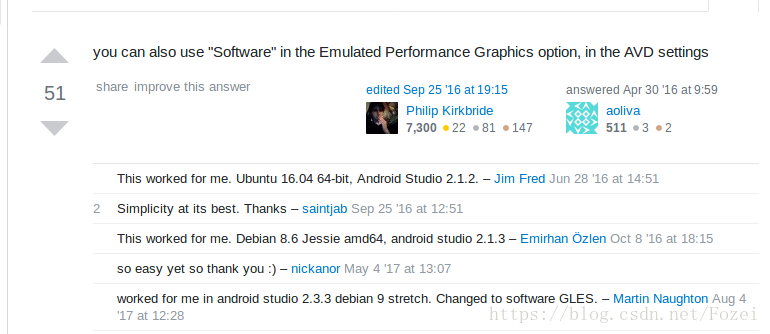老牛知點所以然-Linux(Ubuntu)配置安卓開發環境及過程中常見問題解決
[TOC]
題記:
這篇部落格基本上是半年多實踐過程中積累到筆記中的。在第二次配置完開發環境後,我就有意識的把大概的配置過程形成了一個筆記,這半年多將近一年的時間裡,陸續發現了一些不足和謬誤,還有以前踩過的坑沒有及時記下來,最近又踩過的,逐漸補充了過來,算是比較完善了,所以這篇部落格不僅是一個開發環境的教程,還包括一些簡單常用軟體的安裝,比如讓人又愛又恨的sogou拼音輸入法,還有從驚豔到最終可能要拋棄的為知筆記,還有我自己的一些領悟,想到解決問題各種百度找答案時的苦楚和對分享出答案人來的感激,於是打算利用這個部落格做個總結,萬一幫到誰呢,是吧。
大概從2017年二三月份,一個偶然的機會開始轉到Linux下開發安卓,從此對Linux愛的一發不可收拾,驚豔它對開發人員的友好,環境變數好配置,對硬體水平要求低,不會隨著使用時間的增長而變得反應速度慢,蛋疼的重灌系統,零配置工作量寫C,零配置工作量寫Python(別崇拜我,這兩門語言我都不會寫,只是寫過hello world),還有安卓實際上也是一個Linux作業系統,通過使用Linux的PC,促進了我對安卓某些方面的理解。說道這裡,特別提一嘴帶我使用Ubuntu的一位友人,真正的亦師亦友,不僅僅是帶我使用了Ubuntu,還是我開發生涯的領路人,額,扯遠了。
Linux安裝JDK,配置JDK環境變數
安裝JDK或者openjdk都是可以的,二者區別自行百度安裝openjdk。安裝openjdk的方式比較簡單,開啟命令終端:
sudo apt-get install openjdk-8-jdk曾經有一段時間發現安裝完openjdk後,AndroidStudio就可以跑起來了,錯誤的以為openjdk在Ubuntu中是不用配置環境變數的,後來才發現那是AndroidStudio自帶了jre,好尷尬。
一次偶然的機會發現上述安裝的openjdk沒有javac等命令,百度了好久,具體原因依然沒有看懂。想要使用甲骨文的JDK,到官網去下載,然後解壓,放到那裡其實都行,但是我以前查詢配置JDK時,見到有一位朋友說過,我們用命令列安裝openjdk時,人家放到那裡了呢?/usr/lib/jvm目錄下了,所以我們也照貓畫虎,放到那個目錄下就OK了。
環境變數的配置:
這個從網上查的各種方法,不一而足,我現在也說不太好,可能是Linux發行版本的不同,導致有些東西的檔名也不一樣(指的是使用者目錄寫的兩個配置檔案,我見網上有人說在.bash_profile或者在.bashrc裡配置的,但是我在Ubuntu中並麼有找到這兩個檔案,而是有.profile和.bashrc,我猜他們是一樣的),除了這兩個檔案可以配置,在/etc/profile中也可以配置。
在這三個配置檔案中配置環境變數的異同,我也大概查詢了一下,大概意識是在使用者目錄下配置的環境變數,只對當前使用者有效,而在/etc/profile中配置的環境變數,是(系統)全域性有效的,而且他們呼叫順序也是有差異的,每次都是優先呼叫系統級別的,所以我也就沒有糾結到底是在使用者目錄下哪個配置檔案中配置了(他們兩個還有登入式和互動式的區別,暈,不懂。。。),每次都是在/etc/profile中配置:
命令終端中輸入:
sudo gedit /etc/profile在檔案末尾追加如下:當然jdk版本,自行換成你自己的
#set oracle jdk environment
export JAVA_HOME=/usr/lib/jvm/jdk1.8.0_131
export JRE_HOME=${JAVA_HOME}/jre
export CLASSPATH=.:${JAVA_HOME}/lib:${JRE_HOME}/lib
export PATH=${JAVA_HOME}/bin:$PATH我也沒有執行命令讓環境變數生效,logout或者重啟,java -version,一般情況下就搞定了。
安卓SDK和gradle
我也是最近才shamble的意識到,我從來沒有自己下載過sdk tool,無論是Windows還是Linux下,都是拷貝別人的過來的,然後安裝AndroidStudio時指定了一下SDK路徑的。要是自己下載,得一部分一部分的,把那幾個模組自行組合起來,什麼platform,platform-tools啥的。
所以我的做法是把我原來電腦上的SDK壓縮,直接解壓到新電腦上,當然.gradle也是。SDK的目錄可以自己指定,.gradle這個好像預設是在home目錄下,所以我每次也是將其解壓到home目錄下。
配置安卓SDK環境變數:
同樣的
sudo gedit /etc/profile在檔案末尾追加:目錄請自行更換
#set path for android sdk tools
export ANDROID_HOME=/home/laoniu/Android/Sdk
export PATH=$PATH:/home/laoniu/Android/Sdk/tools
export PATH=$PATH:/home/laoniu/Android/Sdk/platform-tools安裝AndroidStudio
將下載好的安裝包解壓,首次執行,碰到的坑可是不少,概括起來就是因為我選擇的作業系統是64位的,而sdk是32位的,所以要想正確執行AndroidStudio,以及後面順利跑安卓模擬器,都需要安裝32位的依賴庫。這個也是折騰了好久,踩了很多坑之後才弄明白的。缺少這個32位的依賴,第一個錯誤就是提示你SDK tools directory is missing,等屁顛屁顛的想去指定SDK位置,發現根本指定不了,提示你Do nothing ! unable to run mksdcard sdk tool.
好吧,開始解決:
關於32位依賴庫的安裝,最早的解決方案是安裝ia32-libs,然而在這篇部落格裡:
https://blog.csdn.net/hering_linux/article/details/44038691
看到這個ia32-libs從標準源裡移除了,所以我沒有試這種方式。
取而代之的是:
//更新軟體源
sudo apt-get update
//分別執行如下三個命令
sudo apt-get install lib32z1(z後面是1,不是L,這個坑了我好久)
sudo apt-get install lib32ncurses5
sudo apt-get install lib32stdc++6到了這裡,基本上可以愉快的coding了,關於AndroidStudio快捷方式的建立,參照下面Firefox快捷方式的建立。
AndroidStudio建立模擬器報錯
如果你安裝了32位依賴庫,基本上不會碰到啥問題。
這個就是缺少32位依賴搞的
an error occured while creating AVD而這個呢,我也是解決這個問題時才注意到,SDKmanager中SDK tools 中有個Android Emulator需要自己勾選安裝一下。
下午3:17 Emulator: [140263414093632]:ERROR:android/android-emu/android/qt/qt_setup.cpp:28:Qt library not found at /home/fozei/Android/Sdk/emulator/lib64/qt/lib
下午3:17 Emulator: Could not launch '/home/fozei/Android/Sdk/emulator/qemu/linux-x86_64/qemu-system-i386': No such file or directory
下午3:17 Emulator: Process finished with exit code 2
報錯如下:
上午8:24 Emulator: libGL error: unable to load driver: i965_dri.so
上午8:24 Emulator: libGL error: driver pointer missing
上午8:24 Emulator: libGL error: failed to load driver: i965
上午8:24 Emulator: libGL error: unable to load driver: i965_dri.so
上午8:24 Emulator: libGL error: driver pointer missing
上午8:24 Emulator: libGL error: failed to load driver: i965
上午8:24 Emulator: libGL error: unable to load driver: swrast_dri.so
上午8:24 Emulator: libGL error: failed to load driver: swrast
上午8:24 Emulator: X Error of failed request: BadValue (integer parameter out of range for operation)
上午8:24 Emulator: Major opcode of failed request: 156 (GLX)
上午8:24 Emulator: Minor opcode of failed request: 24 (X_GLXCreateNewContext)
上午8:24 Emulator: Value in failed request: 0x0
上午8:24 Emulator: Serial number of failed request: 39
上午8:24 Emulator: Current serial number in output stream: 40
上午8:24 Emulator: Process finished with exit code 1先安裝libstdc++庫:
Verify that you have installed in your system lib64stdc++6
With a 32 bits operating system :
# apt-get install lib64stdc++6
With a 64 bits operating system with multiarch enabled :
# apt-get install lib64stdc++6:i386
Then link the new installed libraries to the android sdk tools path
這裡需要根據自己的路徑進行修改。例如我的路徑為:/home/fozei/Android/Sdk/emulator/lib64/libstdc++
$ cd $ANDROID_HOME/emulator/lib64/libstdc++
重新命名ANDROID自帶的libstdc++並備份
$ mv libstdc++.so.6 libstdc++.so.6.bak
建立軟連線
$ ln -s /usr/lib64/libstdc++.so.6 $ANDROID_HOME/emulator/lib64/libstdc++本機有網路,模擬器不能上網:
本機dns和模擬器dns不一致導致:
解決步驟:
1. 檢視本機dns
2. 執行模擬器,adb shell
3. getprop | grep net ,結果中[net.dns1]: 開頭的就是當前模擬器dns
4. setprop net.dns1 本機dns
下來這個就厲害了:
下午6:06 Emulator: libGL error: unable to load driver: nouveau_dri.so
下午6:06 Emulator: libGL error: driver pointer missing
下午6:06 Emulator: libGL error: failed to load driver: nouveau
下午6:06 Emulator: libGL error: unable to load driver: swrast_dri.so
下午6:06 Emulator: libGL error: failed to load driver: swrast
下午6:06 Emulator: X Error of failed request: BadValue (integer parameter out of range for operation)
下午6:06 Emulator: Major opcode of failed request: 155 (GLX)
下午6:06 Emulator: Minor opcode of failed request: 24 (X_GLXCreateNewContext)
下午6:06 Emulator: Value in failed request: 0x0
下午6:06 Emulator: Serial number of failed request: 33
下午6:06 Emulator: Current serial number in output stream: 34
下午6:06 Emulator: Process finished with exit code 1我當時還納悶呢,明明都調好了呀, 怎麼模擬器開不起來了?
StackOverflow大法好:
https://stackoverflow.com/questions/36189393/android-studio-avd-error-launching?answertab=votes#tab-top原來我自己都忘記了加了一塊獨立顯示卡。將模擬器的顯示卡模式改成軟體就好了
安裝FireFox
這個是沒有什麼坑的,唯一的是最開始的時候,安裝完系統發現系統自帶FireFox,好開心,不用安裝了,可是登入賬號密碼的時候死活登入不上去,一通百度,原來是FireFox為了適應tc法律規定,搞了海外賬號和國內賬號,伺服器分別部署在國外和國內,且兩者資料不互通,我安裝的是Ubuntu英文版的,SO,登入國外伺服器,但是我又沒有註冊過,於是登入不上去。
這裡就要先把自帶的Firefox解除安裝掉,然後從Firefox中文官網上下載,解壓。
解除安裝有兩種方式:
1.從軟體中心中installed裡找到Firefox,remove掉
2.命令列
關鍵字查詢應用程式的包名:
sudo dpkg --get-selections | grep Firefox根據查詢結果
sudo apt-get purge 想要解除安裝的應用程式命令列總是用apt,到底啥是apt?全稱:advanced packaging tool;
解壓的Firefox,可以放到使用者目錄下,也可以放到/opt目錄下。
建立Firefox桌面快捷方式
這個就沒有在win作業系統下舒服了,其實也簡單。
1. 首先,在桌面建立一個空白文件
2. 輸入如下內容
[Desktop Entry]
Encoding=UTF-8
Name=firefox
Exec="/home/laoniu/firefox/firefox"
Icon=/home/laoniu/firefox/browser/icons/mozicon128.png
Terminal=false
StartupNotify=true
Type=Application
Categories=Application;Development;能看懂吧,起關鍵作用的是Exec這一行,它指向的是Firefox的可執行程式,Icon這一行,是應用程式的圖示。隨著Firefox的更新升級,他們的路徑可能會發生更改,發現不好用了,隨時更改就行。
3. 更改檔名稱為:Firefox.desktop,字尾名前面的那個你隨便寫,不影響的。
4. 右鍵點選檔案,在屬性裡把那個允許作為應用程式執行選項勾選上,ok了。
這個檔案執行到這裡,已經是一個桌面快捷方式了,比如你不小心弄錯了,需要修改,會發現不是那麼方便,因為它已經不是一個文字檔案了,重新命名啥的也改變不了它的字尾名,這時我的操作是再次在桌面新建一個空白文件,右鍵,選擇開啟方式,用Atom開啟,在Atom左面的檔案樹裡,能看到剛才我們編輯的那個desktop檔案的,這樣在Atom裡修改裡面的內容(這個方法好low,汗!)
ps:Atom的安裝馬上會說,剛才突然發現用Linux自帶的gedit是可以修改那個desktop檔案的:
//如路徑和檔名不同,自行更換
sudo gedit /home/laoniu/Desktop/Firefox.desktop命令列安裝Atom
俗稱阿童木,免費開源,支援多種擴充套件,有豐富的外掛,就是安裝包體積比較大,如果用命令列安裝,需要等待老長時間:
sudo add-apt-repository ppa:webupd8team/atom
sudo apt-get update
sudo apt-get install atom 所以我現在都是自己存了一份deb的安裝包,直接雙擊,啊~~~~~
安裝sogou輸入法
這個坑是踩的最多的,但是sogou正的是好用,雖然總是出點這樣那樣的毛病,但是總體可以接受,提一嘴為知筆記,這個為知筆記,真的是得忍痛割愛,尋找替代軟體了。
說一下我的情況,一直使用的是Ubuntu英文版的,可能有使用麒麟系統的不會向我這麼折騰。
安裝sougou的deb包,碰到過雙擊之後,應用中心安裝進度不走,卡在那裡失敗的,是因為系統沒有安裝軟體所需要的依賴,在安裝網易雲音樂的時候,同樣是這個問題,安裝辦法是:
sodo dpkg -i 檔名.deb
待執行完,看到error後:
sodo apt-get install -f
我的理解是強制安裝,修復依賴關係安裝完成後,sogou輸入法不能切出
不管你是重啟了還是Logout,你會發現輸入法是切不出來的,腫木辦?
首先確定你的system settings —> LangueSupport —> keyboard input method system選項是fcitx;
然後在螢幕左邊工作列最上邊那個Ubuntu圖示的Search your computer中搜索fcitx,選擇fcitx configuration,就會開啟input method configuration視窗,點選左下角那個加號,這時候關鍵來了:
在新開啟的這個對話方塊中(add input method),把那個only show current Language複選框的那個按鈕取消掉,然後在下方的搜尋框中,輸入so,就能看到心愛的sogou輸入法了,點選OK新增,然後,登出或者重啟,就能切出搜狗輸入法了。
搜狗輸入法不能輸入漢字
Ubuntu下,搜狗拼音輸入法能啟動(系統托盤處有圖示),但是打不出漢字,打字時選框不正常。
解決方法是從百度搜索結果裡找到的,是別人的一遍部落格,可惜忘記哪個了,算是盜鏈了。
刪除搜狗拼音輸入法的配置檔案,並重啟輸入法。
執行如下指令
cd ~/.config
find . -name sogou*
find . -name Sogou*
將兩次搜尋到的配置檔案刪除即可。
現在sougou好像提示這個錯誤了,碰到打出亂碼的情況,將Home目錄下的隱藏目錄.sogouinput和.config目錄下的SogouPY SogouPY.users sogou-qimpanel這個三個目錄,手動刪除,登出重新登入即可。
搜狗輸入法兩個圖示
這個也很頭疼,有人說fcitx-module-kimpanel就可以了,可是我刪除了,搜狗輸入法輸入亂碼,好像問題也沒有解決,還有人說這個是因為Ubuntu自帶的fcitx不行導致的,這個就尷尬了,所以出了這個問題的時候,我上次是查找出所有fcitx安裝包,然後按照上面安卓sogou輸入法命令列的方式,重新安裝就可以了,fcitx命令如下:
sudo apt-get purge fcitx*順帶提一嘴,當時為了將fcitx解除安裝完全,我想把下面這幾個也解除安裝了:
libfcitx-config4:amd64
libfcitx-core0:amd64
libfcitx-gclient0:amd64
libfcitx-qt0:amd64
libfcitx-qt5-1:amd64
libfcitx-utils0:amd64解除安裝完Logout,可是輸入密碼就是進不去桌面,提示我:
Failed to start a new session
Open Terminal (CTRL+ALT+T) and run the following command:
sudo apt-get install –reinstall ubuntu-desktop
Once installed, restart the system. You can use the following command to restart the system or do it manually:
sudo reboot
哎,把連結貼出來吧:
http://sourcedigit.com/16407-how-to-fix-failed-to-start-session-at-ubuntu-login/
安裝git
命令列安裝git,超級給力:
sudo apt-get install git配置git
git config --global user.name "Your Name"
git config --global user.email "[email protected]"公司網路使用代理情況下的配置和問題解決
第一次接觸到公司的網路使用了代理(汗~~~),其實也不難,只是以前從來麼有接觸過,上來嚇了一跳,Ubuntu萬一不支援怎麼辦?沒想到完美解決:
設定 —> NetWork —> Options,這裡在Ipv4settings中配置上網的IP,子網掩碼,閘道器和dns server,然後
設定 —> NetWork左側有個代理選項的:NetWork proxy,在右側點選manual,輸入代理地址和埠,就發現可以愉快的瀏覽網路了。
但是到這裡還不算完,你會發現用終端通過軟體源安裝軟體的方式是請求不到網路了,汗~~~,在設定代理的那個對話方塊下方,有個Apply system wide,全域性應用,點選一下,輸入超級密碼,OK!
到這裡還不算完,你會發現git不能pull,不能push,汗~~~,這時候要配置git的代理一下,儘管已經Apply system wide了,從來沒有配置過,其實也簡單,配置的時候就是代理後面 地址:埠都要帶上,可以了,可以愉快的pull,push了。
相關推薦
老牛知點所以然-Linux(Ubuntu)配置安卓開發環境及過程中常見問題解決
[TOC] 題記: 這篇部落格基本上是半年多實踐過程中積累到筆記中的。在第二次配置完開發環境後,我就有意識的把大概的配置過程形成了一個筆記,這半年多將近一年的時間裡,陸續發現了一些不足和謬誤,還有以前踩過的坑沒有及時記下來,最近又踩過的,逐漸補充了過來,算是
安卓學習(1)——搭建安卓開發環境:Eclipse+ADT+Android SDK
安裝JDK 這裡可以參考我之前寫的一篇關於安裝JDK的教程, 請看下面連結吧。 安裝Eclipse Eclipse 是一個開放原始碼的、基於Java的可擴充套件開發平臺。就其本身而言,它只是一個框架和一組服務,用於通過外掛元件構建開發環境。幸運的是,Eclipse 附帶了一個標準的外掛集,包括Java開發工
Linux(Ubuntu)下的OpenGl的環境安裝, 在qt程式中使用opengl庫
OpenGl的環境安裝 以下參考自: https://blog.csdn.net/wasaiheihei/article/details/52085397 1. 建立基本編譯環境 首先不可或缺的,就是編譯器與基本的函式庫,如果系統沒有安裝的話,請依照下面的方式安裝: $ sudo a
最佳實踐(1):安卓開發
這篇文章主要為Futurice公司Android開發者總結的經驗教訓。遵循這些規範可以避免無謂的重複勞動。如果對iOS或Windows Phone平臺的開發感興趣,請檢視《iOS開發最佳實踐》和《Windows客戶端最佳實踐》。 歡迎反饋,但請先閱讀反饋規範。 摘要 使用Gr
ubuntu配置安卓開發環境記錄
首次在ubuntu上配置安卓開發環境,遇到了很多問題 起先idea配置失敗,後來還是轉Android Studio 1.vivo手機要安裝外部應用需要註冊賬號 2出現安裝包解析出現問題 第一步 在gradle.properties檔案中新增如下一行: android.injected.tes
linux(ubuntu) 創建桌面圖標
mys devel navicat intellij evel log 執行權 avi mina 1 創建desktop後綴文件 2 添加內容 [Desktop Entry]Name=navicat// 應用名字Exec=/opt/navicat112_mysql_cs_
Linux(ubuntu)安裝redis集群,redis集群搭建
sof 安裝redis redis wget fig 開啟 ++ gem OS 今天學習一下redis集群的搭建。redis在現在是很常用的數據庫,在nosql數據庫中也是非常好用的,接下來我們搭建一下redis的集群。 一、準備
Linux(Ubuntu)常用命令(三)
需要 ip地址 useradd 賬號 his word color -a change 查看時間 cal :顯示當前日期。 cal 2018 :顯示全年日歷。/ cal -y 顯示當年日歷。 date :顯示當前時間。 這幾個一般不會用到了解即可。 查
Linux(ubuntu)下安裝pycharm出錯Unsupported major.minor version 52.0
version -i sim one line height 檢測 cin 變量 已安裝python 已安裝jdk 在pycharm文件夾中bin中執行sh ./pycharm.sh 時出錯:Unsupported major.minor version 52.0 這個錯誤
在linux(ubuntu)系統中已經安裝好輸入法必需的框架和輸入法,如何切換輸入法?
我們知道在linux系統右上角設定->裝置->鍵盤中可以設定切換輸入法的快捷鍵,預設是super+空格,也就是windows鍵+空格。但是我在裝了一個預設漢語字母輸入法,谷歌輸入法和搜狗拼音輸入法後卻不能在他們之間來回切換。 後來終於發現只有同一個框架下的輸入法才可以自由使用快捷
Vmware虛擬機器完整建立一個linux(Ubuntu)系統全過程(四)
上一篇中,我們已經完整的講完了虛擬機器的安裝和虛擬機器工具的安裝,使我們的Ubuntu實現的互動共享的功能,這一篇,我們要講的是用ssh和Xshell實現伺服器的功能。 第一步:獲取軟體(包含註冊碼) 提取碼:q2j1 第二步: 安裝過程截圖 第三步:
Vmware虛擬機器完整建立一個linux(Ubuntu)系統全過程(三)
在上一篇中,我們已經成功的將我們的虛擬機器安裝了系統,完成了對系統的設定,那麼,我們如何能將本機檔案和虛擬機器檔案進行互動和共享呢?還有,解析度上我們怎麼得到我們想要的解析度呢? 第一步: 開啟我們的虛擬機器,然後單擊VMware選單欄虛擬機器選項,在彈出的選項中選擇安裝VMware T
Vmware虛擬機器完整建立一個linux(Ubuntu)系統全過程(二)
上一篇,我們講到了VMware的安裝和建立一個新的虛擬機器的框架,這篇我們就講一下如何將我們的下載的linux系統匯入到我們的虛擬機器框架中。 第一步: 開啟VMware,點選編輯虛擬機器設定,選擇CD/DVD(SATA)將右邊的連線改成使用ISO映像檔案,瀏覽找到你的Ubuntu壓縮包
Vmware虛擬機器完整建立一個linux(Ubuntu)系統全過程(一)
所需軟體下載: Vmware10虛擬機器+ubuntu16.04.3+啟用金鑰獲取 提取密碼: 8bzm 當軟體下載完畢後 我們就做好了一個完整虛擬機器所需要的所有初步軟體,所以接下來我們先進行第一步Vmware虛擬機器的安裝。 第
ubuntu設定root密碼及 Xftp連線linux(ubuntu)時提示ssh伺服器拒絕了密碼,請再試一次
原文: ubuntu設定root密碼及 Xftp連線linux(ubuntu)時提示ssh伺服器拒絕了密碼,請再試一次 alt+f2,在彈出的執行視窗中輸入:gnome-terminal sudo passwd root,回車後按提示輸入兩次root的密碼
VMware Workstation的安裝以及Linux(Ubuntu)系統的安裝
最近開始學習Linux作業系統,對於我們初學者,怎麼安裝虛擬機器和Ubuntu確實很頭疼,下面是自己的一些成果,僅供參考。 一、VMware Workstation的安裝 VMware是最常用的虛擬機器,他面向企業和個人開發了多個版本,其中有一些需要使用者購買許可證,如VMware Work
用ssh遠端登入Linux(ubuntu)
一般流程,如果有問題,按照下面步驟排查一遍即可 檢視ssh是否開啟 service ssh status service ssh start service ssh restart service ssh stop 如果沒有安裝 sudo apt-get install
windows系統下安裝linux(ubuntu)雙系統
最近在找工作,很多面試要求上都寫著熟悉linux系統,擅長shell程式設計,雖然在學校學過作業系統的課程,但是到現在出來工作,學的課程忘得也差不多了,並且那些linux命令不經常使用的話,還是很容易忘記的,以前也有一段時間想學學linux,但是一直沒有狠下心來,總是在網站(實驗樓htt
VMware虛擬機器安裝Linux(Ubuntu)簡介
1、任務簡介 由於本學期學習的《嵌入式系統設計》課程需要我們使用Linux系統進行程式的設計,但是大部分同學使用的系統都是Windows系統,所以在虛擬機器下安裝Linux就變得十分必要了,故我撰寫這篇部落格給大家提供一些安裝上的引導。 2、準備工作 1)關於VMware虛
Linux(Ubuntu)給運用程式新增桌面圖示
眾所周知,為了支援優秀軟體以促進它們的不斷更新,我們要支援正版。 但是因為某些原因,你可能會得到一個付費軟體的某些安裝包,這些安裝包總是缺胳膊少腿,比如說沒有桌面圖示啊等等。我再次申明,支援正版。 Linux中桌面圖示的所有設定是儲存在 /usr/share/applic